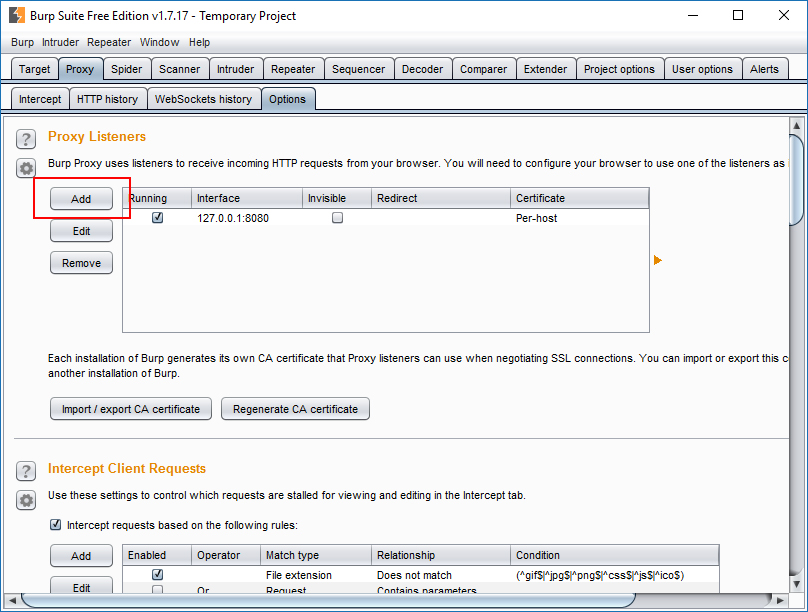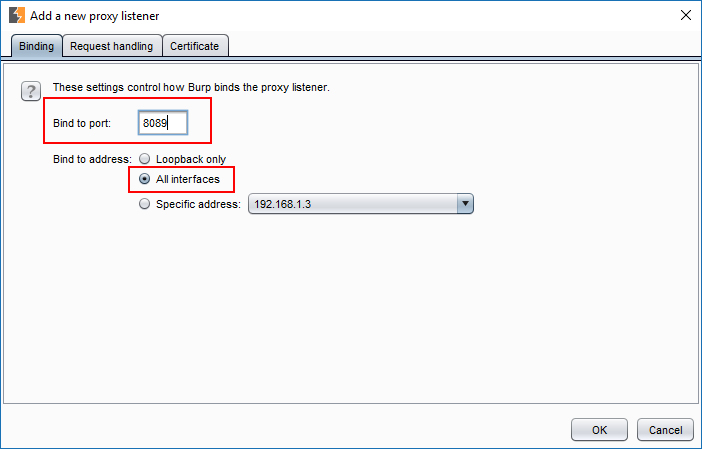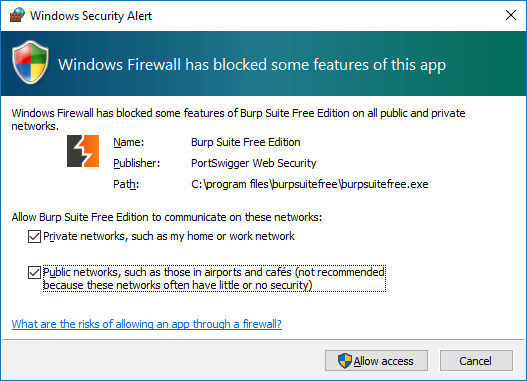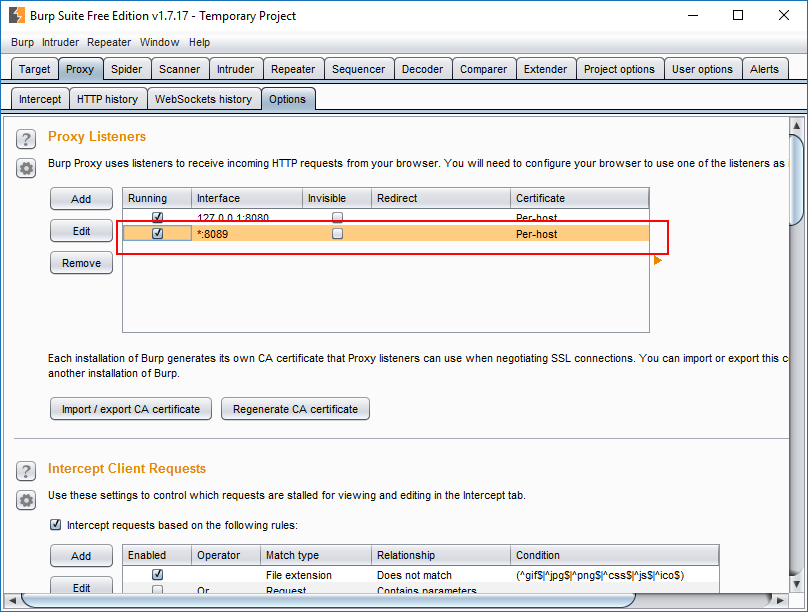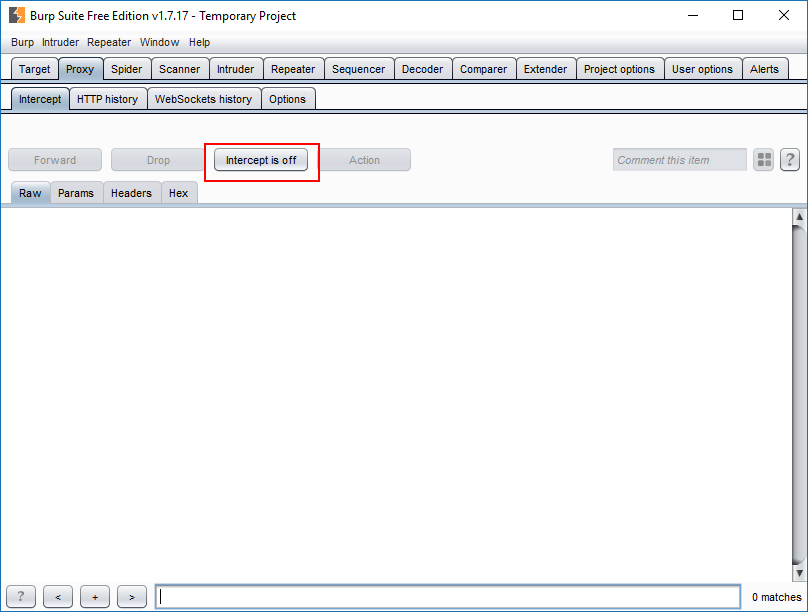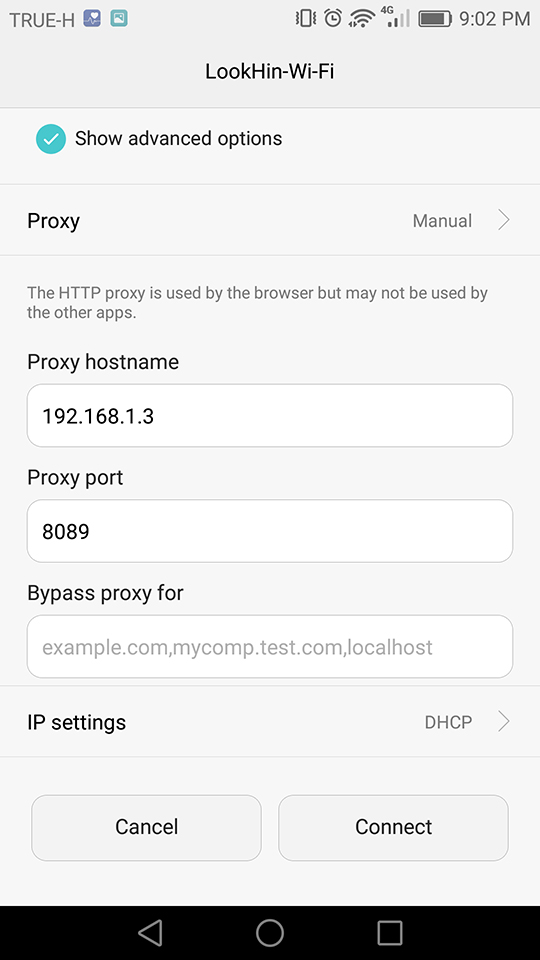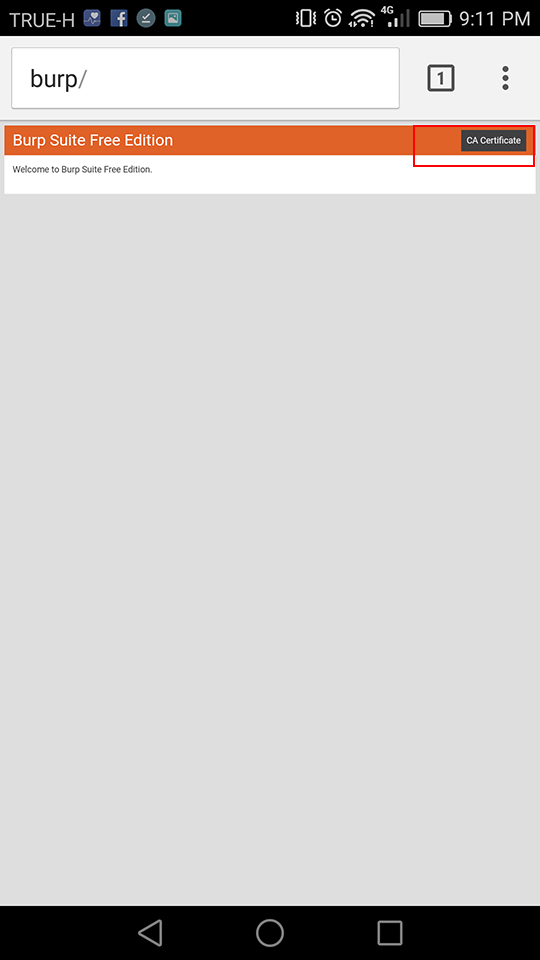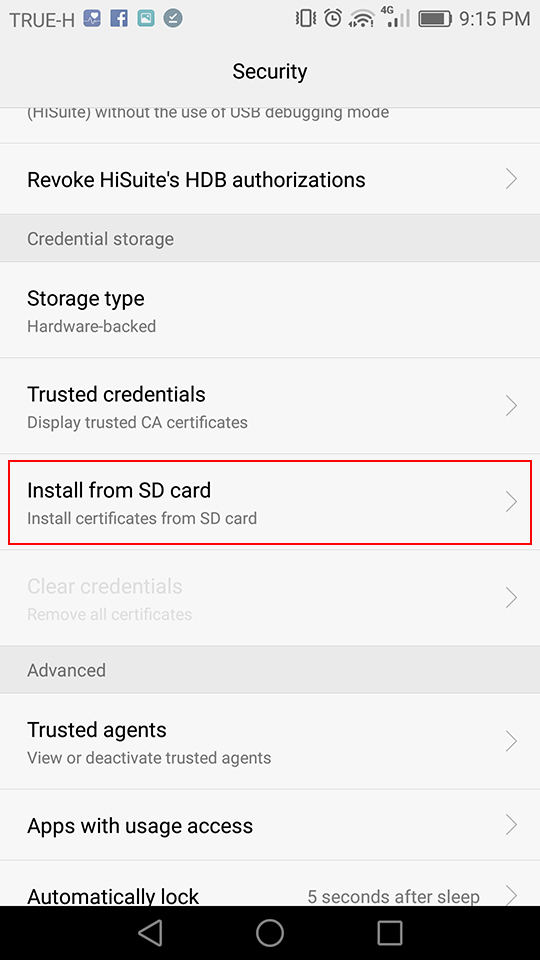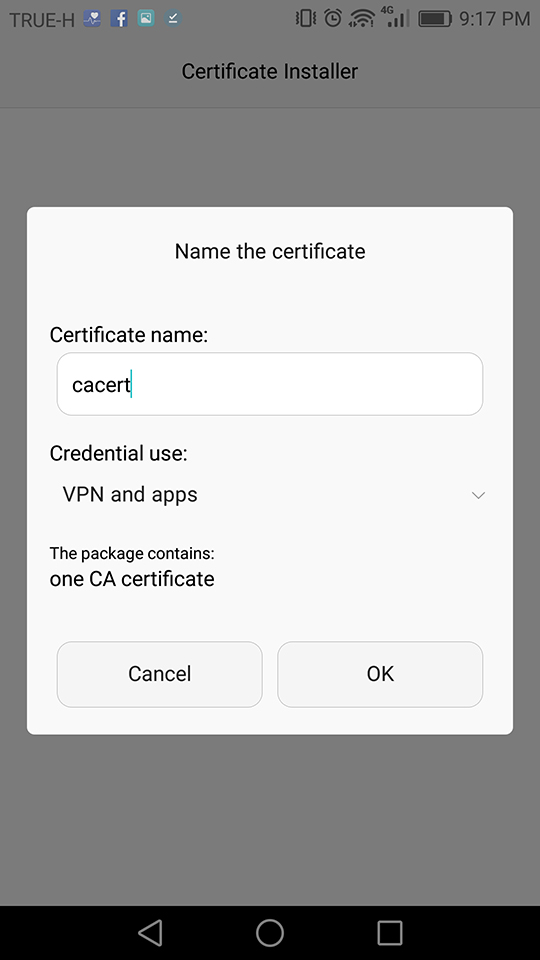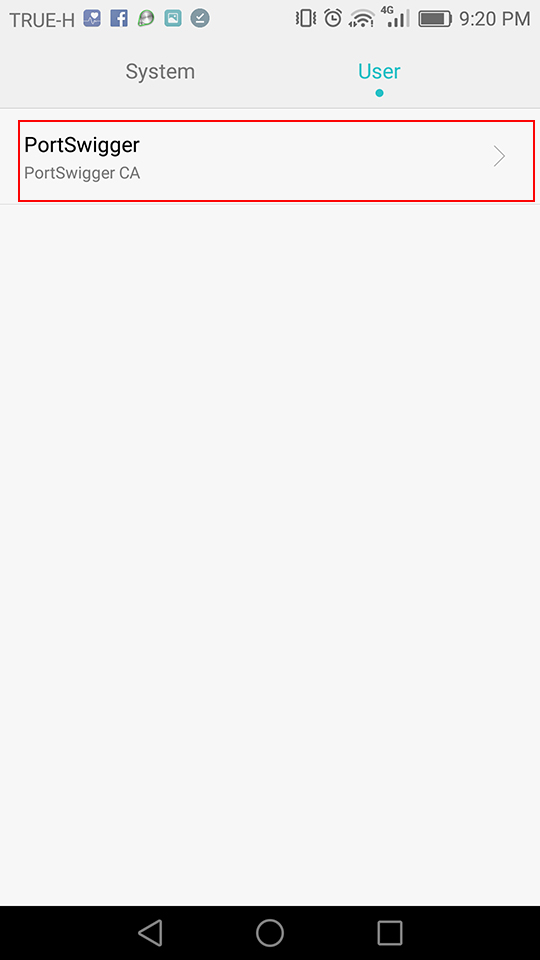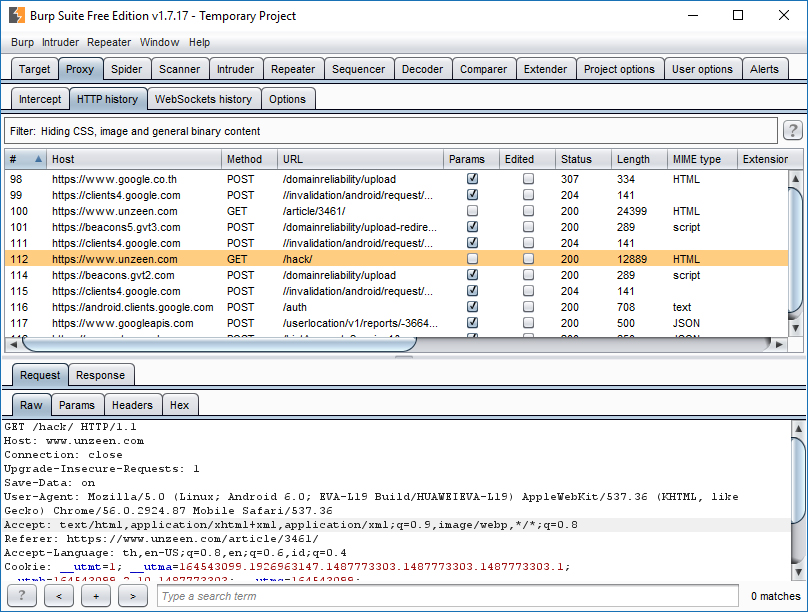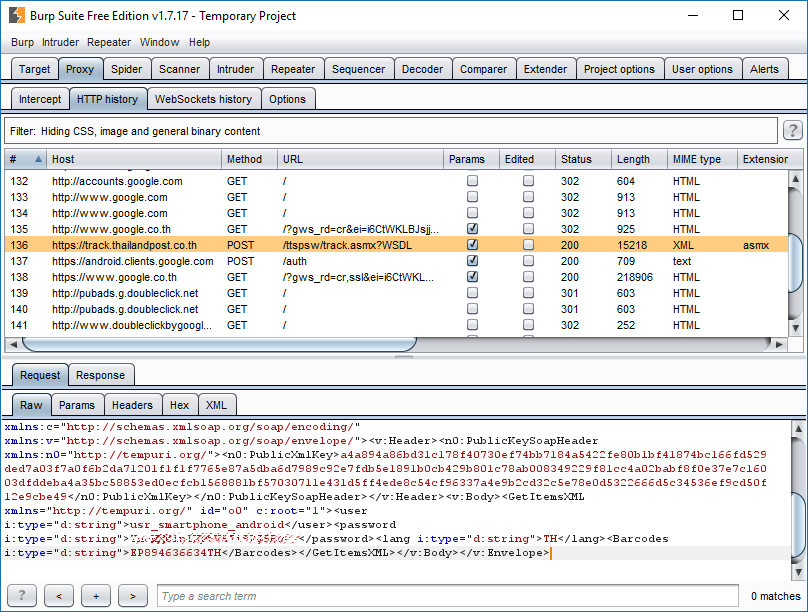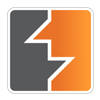 บทความนี้จะแสดงตัวอย่างการดักจับข้อมูลจากแอพในมือถือ Android ที่รับส่งไปยังเซิฟเวอร์ทั้งบน HTTP และ HTTPS โดยเราจะทดสอบกับแอพของไปรษณีย์ที่ใช้สำหรับตรวจสอบสถานะการส่งพัสดุ Thailand Post Track & Trace เพื่อให้เห็นว่ามีการส่งข้อมูลอะไรออกไปที่เซิฟเวอร์บ้าง โดยในการทดลองนี้จะทำกับแอพที่ใช้ certificate ของระบบเท่านั้น ส่วนแอพอย่างของ facebook หรือ instagram เขาจะมี certificate ของตัวเองที่ฝั่งมากับแอพทำให้เราไม่สามารถหลอกโปรแกรมได้ หรืออาจจะยืนยัน CA ว่าเป็น CA จริงหรือไม่ผ่านทาง DNS อีกที (ผมเข้าใจว่าอย่างนั้นนะ อันนี้ไม่แน่ใจ เดียวผมไปหาข้อมูลเพิ่มเติมมาก่อน)
บทความนี้จะแสดงตัวอย่างการดักจับข้อมูลจากแอพในมือถือ Android ที่รับส่งไปยังเซิฟเวอร์ทั้งบน HTTP และ HTTPS โดยเราจะทดสอบกับแอพของไปรษณีย์ที่ใช้สำหรับตรวจสอบสถานะการส่งพัสดุ Thailand Post Track & Trace เพื่อให้เห็นว่ามีการส่งข้อมูลอะไรออกไปที่เซิฟเวอร์บ้าง โดยในการทดลองนี้จะทำกับแอพที่ใช้ certificate ของระบบเท่านั้น ส่วนแอพอย่างของ facebook หรือ instagram เขาจะมี certificate ของตัวเองที่ฝั่งมากับแอพทำให้เราไม่สามารถหลอกโปรแกรมได้ หรืออาจจะยืนยัน CA ว่าเป็น CA จริงหรือไม่ผ่านทาง DNS อีกที (ผมเข้าใจว่าอย่างนั้นนะ อันนี้ไม่แน่ใจ เดียวผมไปหาข้อมูลเพิ่มเติมมาก่อน)
ในการทดลองการดักจับข้อมูลครั้งนี้ เราจะให้ทั้งคอมฯ และมือถือต่ออยู่ใน Wi-Fi เน็ทเวิร์คเดียวกัน โดยเราจะใช้ Burp Suite Free Edition ซึ่งสามารถหาดาวน์โหลดได้จาก Burp Suite Free Edition เป็นโปรแกรมที่ทำหน้าที่เป็น proxy แต่ผมไม่ลงวิธีการติดตั้งนะครับตัวใครตัวมัน
หลังจากติดตั้งเรียบร้อยแล้ว ให้เปิดโปรแกรม Burp Suite Free Edition และเข้าไปที่แท็บ Proxy -› Options และเลือก Add เพื่อตั้ง proxy ใหม่
ทำการกำหนด Bind to port เป็น 8089 (ปกติก็คงเป็น 8080 แต่พอดีผมใช้มันไปทำอย่างอื่นแล้ว) และเลือก Bind to address เป็น All interfaces เมื่อใส่ค่าทุกอย่างเรียบร้อยก็คลิก OK
Windows Firewall จะขึ้นมาถามยืนยันการใช้งานพอร์ทให้กด Allow access
ถ้าในช่อง Running ในส่วนของ proxy ที่เราสร้างไว้ยังไม่ถูกติ๊กเป็นเครื่องหมายถูก ก็ติ๊กให้มันทำงานด้วยครับ
และในแท็บ Intercept ให้เลือก Intercept เป็น Off
จากนั้นมาที่มือถือ Android โดยให้เข้าไปที่ Setting -› Wi-Fi กดค้างที่ Wi-Fi ที่เราต่อเอาไว้แล้วเลือก Modify network
เลือก Show Advanceed options ติ๊กเลือก Show advance options และเลือก Proxy เป็น Manual และใส่ค่าต่างๆ ดังนี้
Proxy hostname = ให้ใส่ IP ของเครื่องคอมฯ ที่เราติดตั้ง Burp Suite ไว้
Proxy port = ใส่หมายเลข port ที่เรากำหนดไว้ใน Burp Suite
จากนั้นกด Connect
ขั้นตอนถัดไปคือการติดตั้ง CA Certificate ของ Burp Suite ลงในเครื่อง Android ให้เราพิมพ์ URL http://burp บนบราวเซอร์ของ Android และคลิกที่ปุ่ม CA Certificate เพื่อทำการดาวน์โหลด เมื่อทำการดาวน์โหลดมาแล้วจะได้ไฟล์ชื่อ cacert.der ให้ทำการเปลี่ยนนามสกุลของไฟล์เป็น cacert.cer
ทำการติดตั้ง CA Certificate โดยเข้าไปที่ Setting -› Advanced settings -› Security และเลือก Install from SD card
เลืกไฟล์ cacert.cer และทำการตั้งชื่อ Cartificate name
ที่หน้า Setting -› Advanced settings -› Security คลิกที่แท็บ Trusted credentials และเลือกแท็บ User จะเห็นว่ามี CA Certificate ใหม่ของเราติดตั้งไว้แล้ว เป็นอันเสร็จเรียบร้อย
ต่อไปมาเริ่มทำการทดสอบกันเลยครับ ว่ามันสามารถดักข้อมูลที่วิ่งผ่าน HTTP/HTTPS ได้จริงไหม โดยให้เปิดบราวเซอร์และพิมพ์ url ที่เป็น HTTPS ลงไป ในตัวอย่างก็เทสจากเว็บผมเองนี้หละ จะเห็นว่า HTTPS ก็ยังเป็นสีเขียวอยู่
กลับมาดูที่หน้า Burp Suite ในแท็บ HTTP history จะเห็นว่ามีข้อมูลที่วิ่งไปยังเว็บของเราแล้ว
ทีนี้ลองเปิดแอพบน Android ขึ้นมาครับ ตัวอย่างนี้ผมเลือกใช้แอพของไปรษณีย์เพราะอยากรู้ว่าเขาส่งข้อมูลไปตรวจสอบสถานะของพัสดุที่ไหน โดยลองกรอกรหัสที่ใช้ตรวจสอบพัสดุ EMS ลงไปดูนะครับ หรือหากใครจะลองแอพตัวอื่นก็ได้เช่นกัน เอาจากของไทยๆก่อนนี้หละครับ ง่ายดี
กลับมาดูที่หน้า HTTP history จะเห็นว่ามีข้อมูลวิ่งที่ยังเซิฟเวอร์ของไปรษณีย์ไทยแล้วครับ (อ้าว มี username กับ password ติดมาด้วย อันนี้ไม่ได้ตั้งใจ อยู่นอกเหนือจากที่ผมคิดไว้ ฮาาา)